如何卸载ie浏览器|怎么删除ie浏览器?
如何卸载ie浏览器(怎么删除ie浏览器?)
win微软系统里面都自带着一个ie浏览器 , 但很多人都没有使用系统自带的IE , 而是使用如Chrome、FireFox等第三方浏览器产品 。所以这些小伙伴都会有要将win自带的ie浏览器给卸载掉的想法 , 但有不知道应该要怎样卸载ie , 不知道也不要紧 , 今天来将卸载ie浏览器的方法来分享给你们 。
1、点百思特网击电脑左下角的“开始”菜单 , 然后在弹出菜单中选择“控制面板” , 打开控制面板程序;
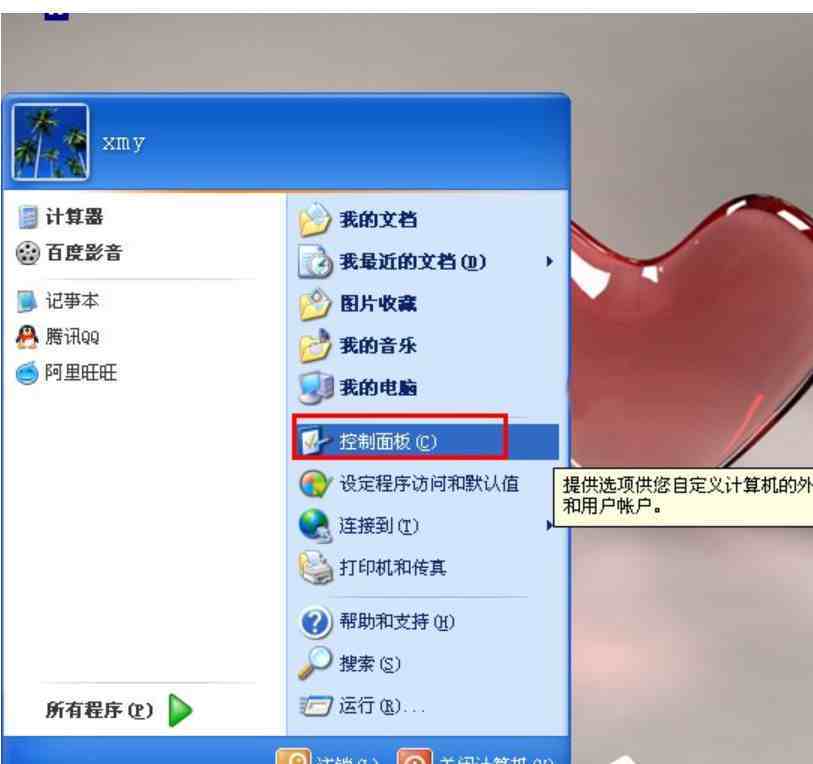
【如何卸载ie浏览器|怎么删除ie浏览器?】
2、在打开的控制面板程序中选择“添加或删除程序” , 并双击打开;
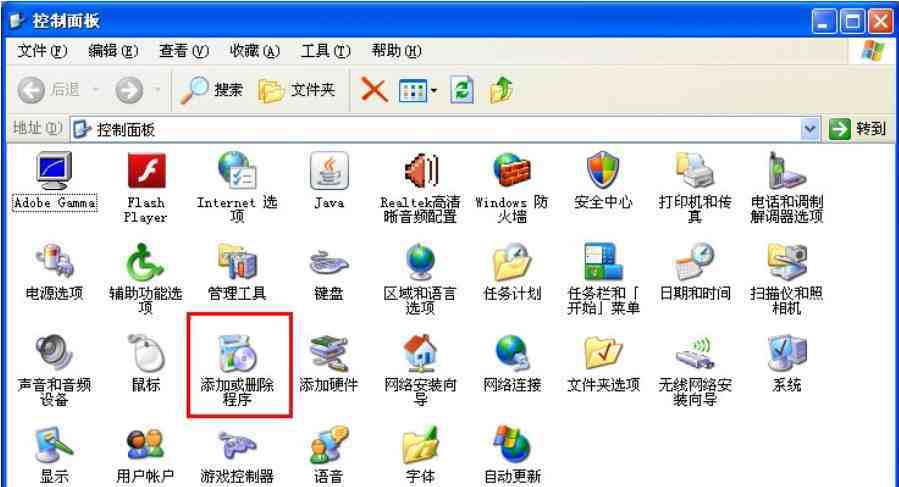
3、双击“添加或删除程序”后 , 打开“添加百思特网或删除程序”工具 , 默认位于更改或删除程序中 , 在这里我们可以卸载普通的非系统内置软件 ,
IE浏览器是微软内置集成在系统中的软件 , 在这个列表里面是没有的 , 它属于“Windows 组件” ,
点击百思特网“添加/删除Windows 组件”;
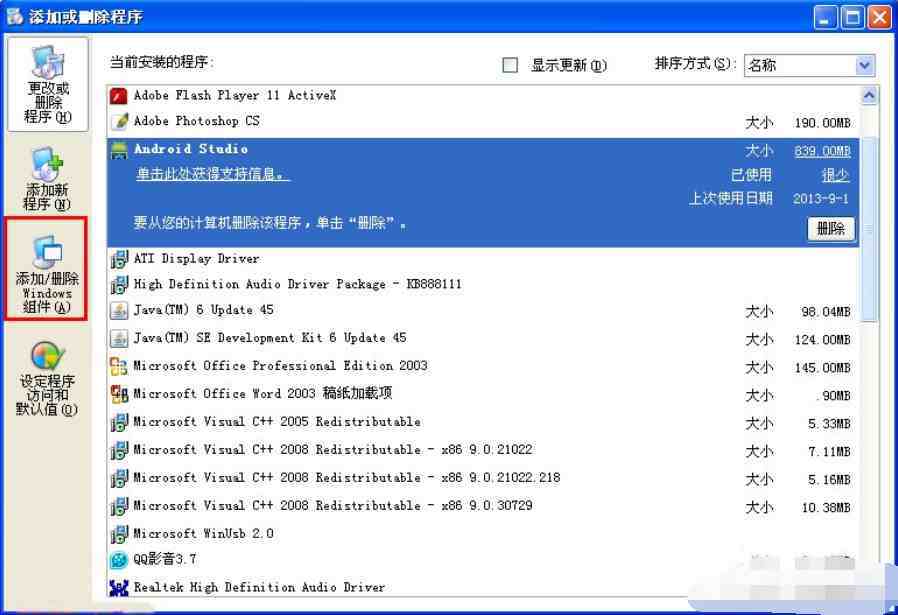
4、点击“添加/删除 组件”后 , 会先弹出一个处理对话框 , 之后打开如下图所示的Windows组件向导 , 在这里我们可以看到Internet Exlorer等Windows 组件;
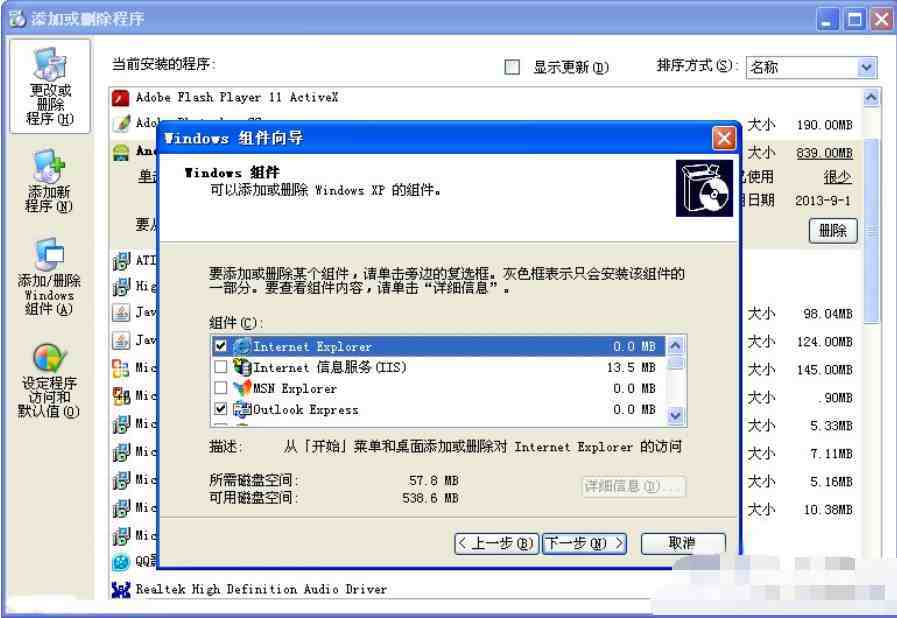
5、点击取消Internet Exlorer前面的勾选 , 然后点击右下方的“下一步”按钮;
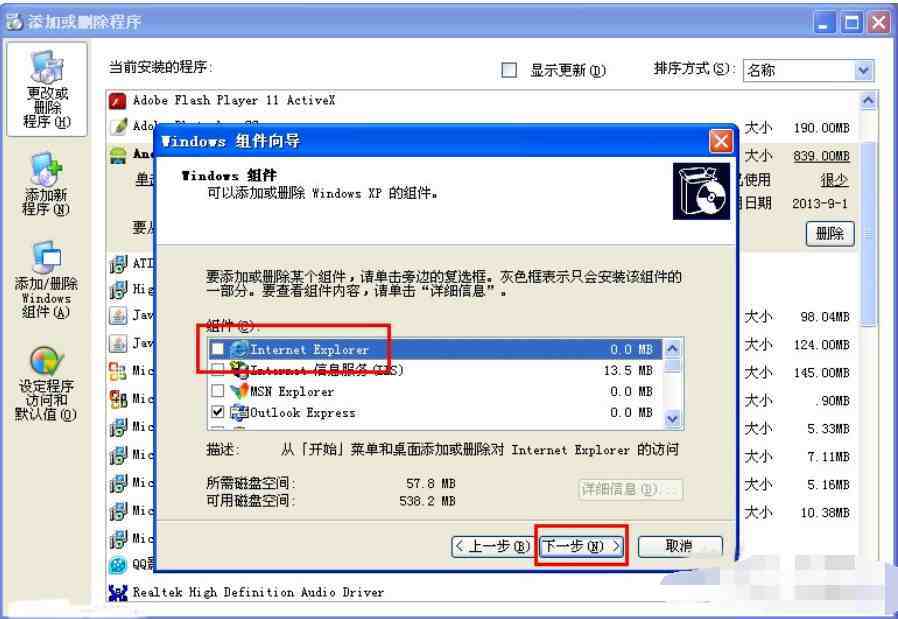
6、现在系统就开始处理我们的请求 , 来卸载IE浏览器 , 这其中会做很多工作 , 若是我们的电脑打开了系统还原功能 , 那么这个时候就会创建一个系统还原点 , 若是我们系统出现问题了 , 方便我们进行系统还原;
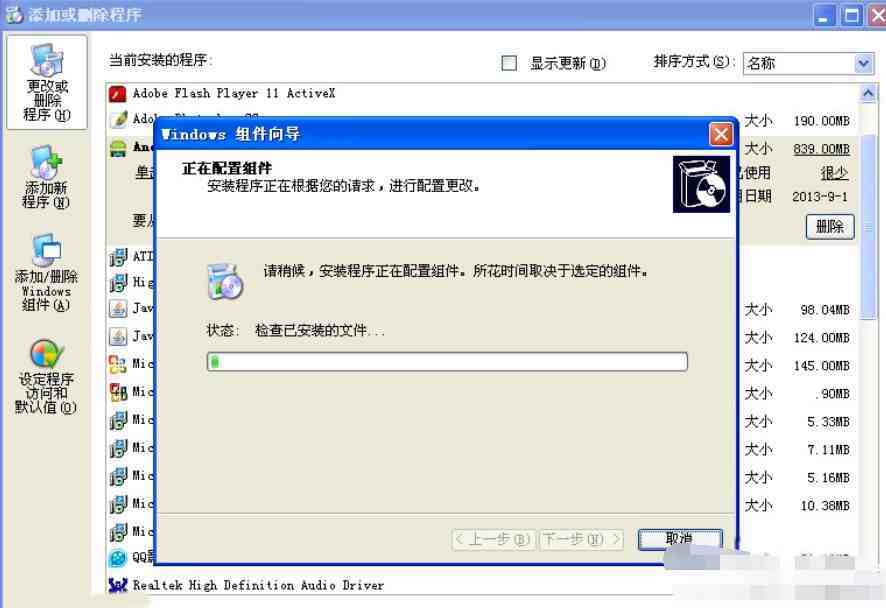
7、处理完成后 , 就会弹出下面的对话框 , 告诉我们已经成功地完成了Windows 组件向导 , 表示我们已经成功的卸载了IE浏览器 , 点击下面的完成关闭该对话框 , 在去系统菜单中查看 , 是找不到IE浏览器的 。
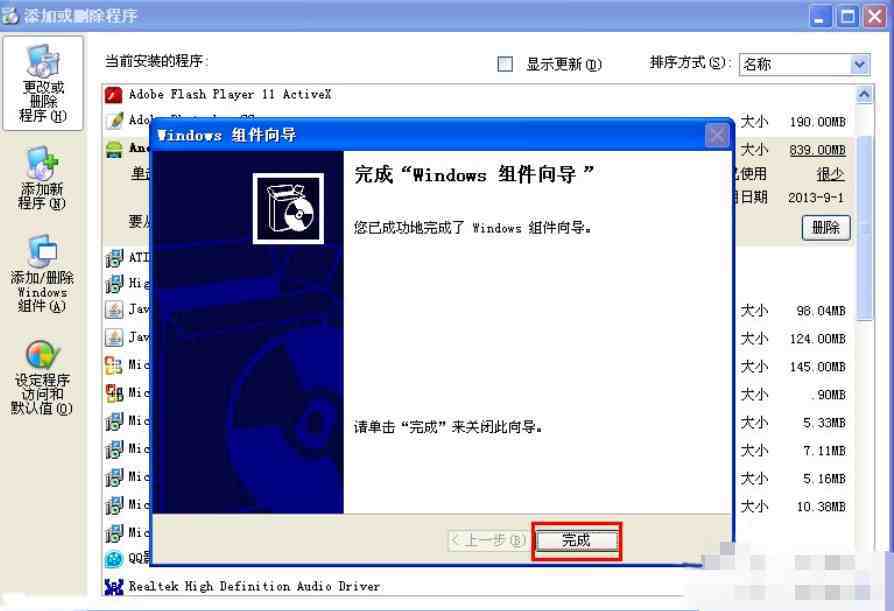
如果觉得有帮助可以点击收藏我们 , 方便后期需要 。
- 《中国哲学如何登场》读后感摘抄
- 电视柜|电视柜如何选择尺寸
- 德祐的门店复制模式——如何快速培养人才? 薄荷曼哥
- 如何看出一个女生慢慢不喜欢你了
- 中介|中介如何知道你跳单了
- 如何阅读德里达读后感精选
- 如何阅读福柯的读后感大全
- 猫|如何布置猫的房间
- 专注力:如何高效做事读后感精选
- 如何阅读克尔凯郭尔的读后感大全
